win7电脑耳机插上还是外放处理方法 win7插耳机依然是外音怎么办
更新时间:2023-03-21 15:34:40作者:jiang
很多用户的台式win7硬盘版电脑都会外接音箱设备,可是当用户想要播放一些音乐的时候,为了不打扰到他人就会选择插入耳机来倾听,然而有小伙伴在win7电脑插入耳机之后声音依旧还是外放,对此win7电脑耳机插上还是外放处理方法呢?下面小编就来告诉大家win7插耳机依然是外音怎么办。
具体方法:
1、打开开始菜单,点击控制面板。
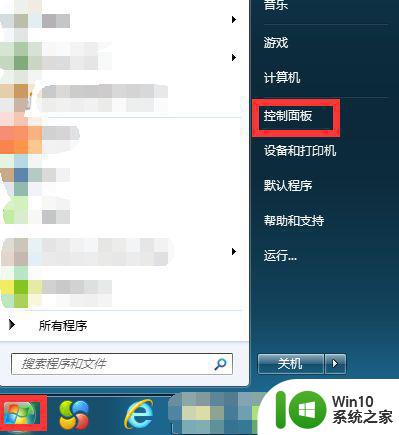
2、弹出对话框,点击硬件和声音。
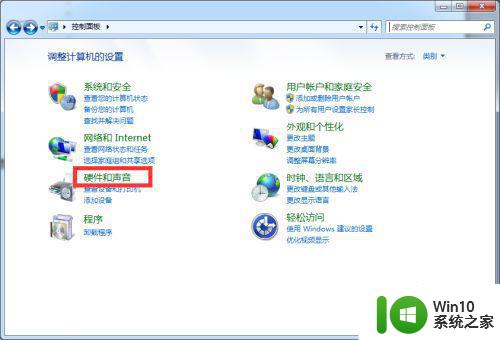
3、进入后,点击Realtek高清晰音频管理。
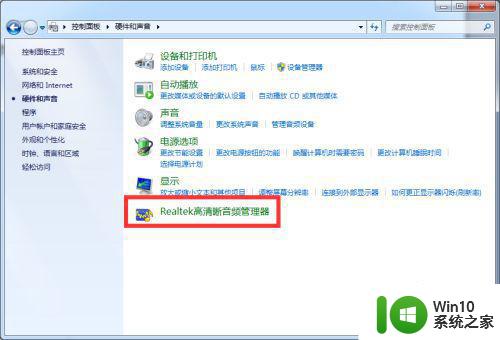
4、弹出对话框,点击设备高级设置。
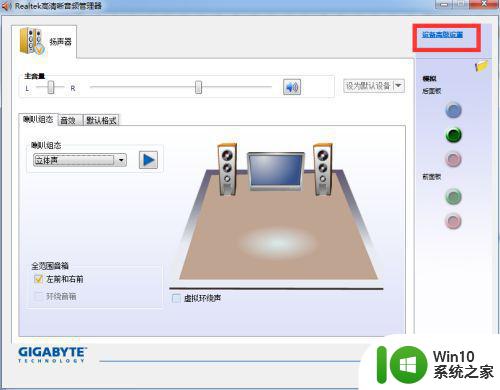
5、弹出对话框,选择将相同类型的输入插孔链接为一个设备,点击确定,设置完成。
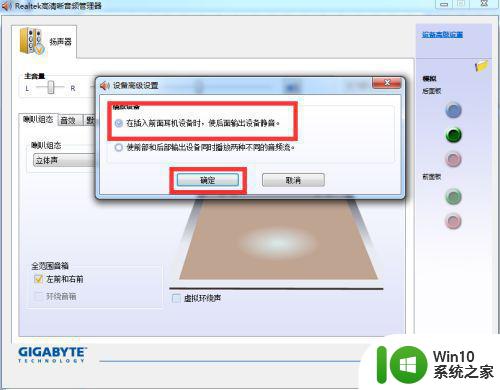
上述就是小编告诉大家的win7插耳机依然是外音怎么办了,碰到同样情况的朋友们赶紧参照小编的方法来处理吧,希望能够对大家有所帮助。
win7电脑耳机插上还是外放处理方法 win7插耳机依然是外音怎么办相关教程
- win7电脑连接耳机还是外放如何处理 win7耳机插在电脑上还是外放怎么办
- win7插耳机电脑还有外放怎么办 为什么耳机插电脑上还是外放win7
- win7插耳机还是外放怎么办 为什么耳机插上电脑还是外放w7
- win7电脑插上耳机还是外放怎么解决 win7电脑同时插上耳机和外放怎么设置
- win7笔记本插上耳机后耳机和外方都有声音修复方法 win7笔记本耳机插上后只有外放声音没有耳机声音怎么办
- win7笔记本插上耳机之后还是外放如何解决 win7笔记本耳机插上后没有声音怎么办
- win7笔记本插上耳机还是外放怎么办 win7笔记本插上耳机没有声音
- 电脑插了耳机为什么还是外放音win7 电脑插耳机无声怎么调win7
- win7插了耳机还是外放的解决教程 Windows 7耳机和外放同时发声怎么解决
- 为什么笔记本插了耳机还能听到外放win7 笔记本电脑耳机插入后仍从扬声器播放声音的问题
- win7外放没声音耳机有声音处理方法 win7外放没声音耳机有怎么办
- win7系统插耳机没声音处理方法 win7插耳机没声音怎么办
- window7电脑开机stop:c000021a{fata systemerror}蓝屏修复方法 Windows7电脑开机蓝屏stop c000021a错误修复方法
- win7访问共享文件夹记不住凭据如何解决 Windows 7 记住网络共享文件夹凭据设置方法
- win7重启提示Press Ctrl+Alt+Del to restart怎么办 Win7重启提示按下Ctrl Alt Del无法进入系统怎么办
- 笔记本win7无线适配器或访问点有问题解决方法 笔记本win7无线适配器无法连接网络解决方法
win7系统教程推荐
- 1 win7访问共享文件夹记不住凭据如何解决 Windows 7 记住网络共享文件夹凭据设置方法
- 2 笔记本win7无线适配器或访问点有问题解决方法 笔记本win7无线适配器无法连接网络解决方法
- 3 win7系统怎么取消开机密码?win7开机密码怎么取消 win7系统如何取消开机密码
- 4 win7 32位系统快速清理开始菜单中的程序使用记录的方法 如何清理win7 32位系统开始菜单中的程序使用记录
- 5 win7自动修复无法修复你的电脑的具体处理方法 win7自动修复无法修复的原因和解决方法
- 6 电脑显示屏不亮但是主机已开机win7如何修复 电脑显示屏黑屏但主机已开机怎么办win7
- 7 win7系统新建卷提示无法在此分配空间中创建新建卷如何修复 win7系统新建卷无法分配空间如何解决
- 8 一个意外的错误使你无法复制该文件win7的解决方案 win7文件复制失败怎么办
- 9 win7系统连接蓝牙耳机没声音怎么修复 win7系统连接蓝牙耳机无声音问题解决方法
- 10 win7系统键盘wasd和方向键调换了怎么办 win7系统键盘wasd和方向键调换后无法恢复
win7系统推荐
- 1 风林火山ghost win7 64位标准精简版v2023.12
- 2 电脑公司ghost win7 64位纯净免激活版v2023.12
- 3 电脑公司ghost win7 sp1 32位中文旗舰版下载v2023.12
- 4 电脑公司ghost windows7 sp1 64位官方专业版下载v2023.12
- 5 电脑公司win7免激活旗舰版64位v2023.12
- 6 系统之家ghost win7 32位稳定精简版v2023.12
- 7 技术员联盟ghost win7 sp1 64位纯净专业版v2023.12
- 8 绿茶ghost win7 64位快速完整版v2023.12
- 9 番茄花园ghost win7 sp1 32位旗舰装机版v2023.12
- 10 萝卜家园ghost win7 64位精简最终版v2023.12